- Müəllif Jason Gerald [email protected].
- Public 2024-01-15 08:09.
- Son dəyişdirildi 2025-01-23 12:06.
Bu wikiHow, Adobe After Effects -də hərəkəti izləyən bir hərəkətli videoya statik bir fotoşəkil və ya video əlavə etməyi öyrədir.
Addım
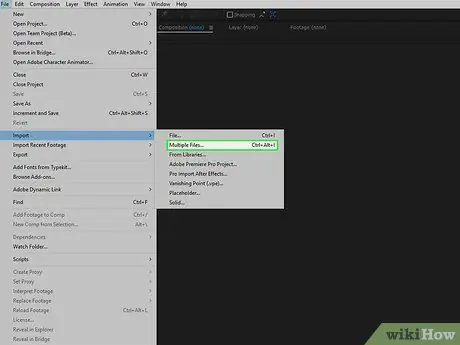
Addım 1. faylı After Effects -ə daxil edin
Effektlərdən sonra açın, sonra aşağıdakıları edin:
- Tıklayarak yeni bir layihə yaradın Fayl, seçin Yenivə tıklama Yeni Layihə.
- Basın Fayl
- seçmək İdxal et
- Basın Birdən çox fayl…
-
İdxal etmək istədiyiniz faylı tıklayarkən Ctrl və ya Command düyməsini basıb saxlayın.
Fayl başqa bir yerdədirsə, tıklamalısınız Fayl > İdxal et > Birdən çox fayl… yenidən və faylı seçin.
- Basın Aç
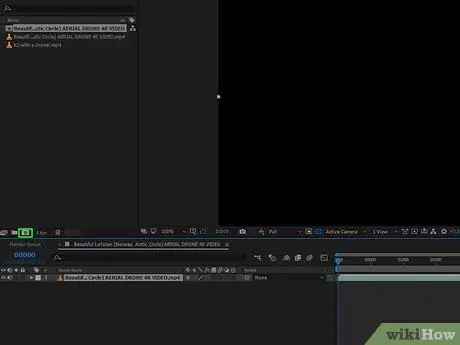
Addım 2. Videonuz üçün yeni bir kompozisiya yaradın
Video faylını "Ad" bölməsindən qırmızı, yaşıl və mavi dairə olan "Kompozisiya" işarəsinə qədər sürükləyin - sonra videonu buraxın. Video Adobe After Effects -in ortasında görünəcək.
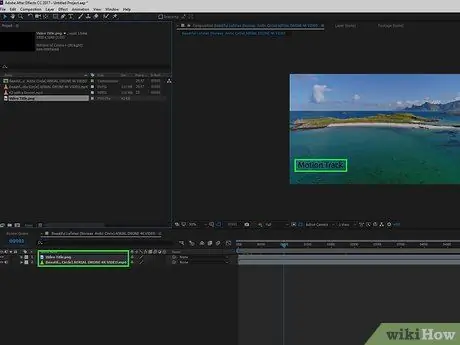
Addım 3. Layihəyə bir hərəkət izi faylı əlavə edin
Videonu və ya fotoşəkili "Ad" bölməsindən vurun və pəncərənin sol alt küncündəki layihə bölməsinə sürükləyin və faylın video başlığının üstündə olduğundan əmin olun.
- Düzgün yerləşdirmə, hərəkəti izləyən faylın arxasında gizlənmək əvəzinə videonun yuxarı hissəsində qalmasını təmin edəcək.
- Videonun başlığının altına bir fayl atarsanız, ikisini sıralamaq üçün faylı vurun və yuxarı sürükləyin.
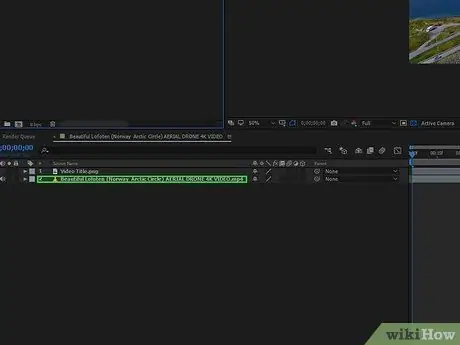
Addım 4. Bir video başlığı seçin
Pəncərənin sol alt hissəsindəki video başlığını vurun.
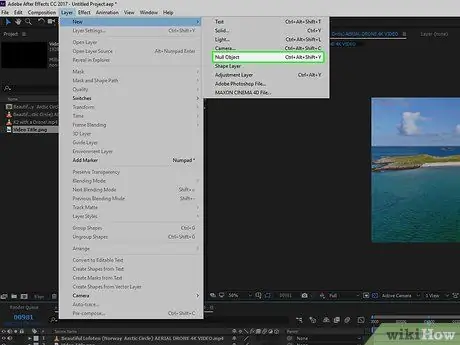
Addım 5. "Sıfır Obyekt" yaradın
Bu hərəkət izləmə hədəfi olacaq:
- Basın Qatlar
- seçmək Yeni
- Basın Sıfır obyekt
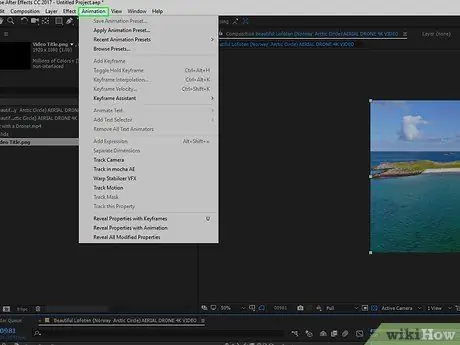
Addım 6. Hərəkət izləmə animasiyası əlavə edin
Pəncərənin sol alt küncündə tıklayaraq videonun adını yenidən seçin və sonra aşağıdakıları edin:
- Basın Animasiya
- Basın Track Motion
- Düymə varsa Track Motion boz rəngdədirsə, layihə bölməsindəki başlığını tıklayaraq videonun seçildiyindən əmin olun.
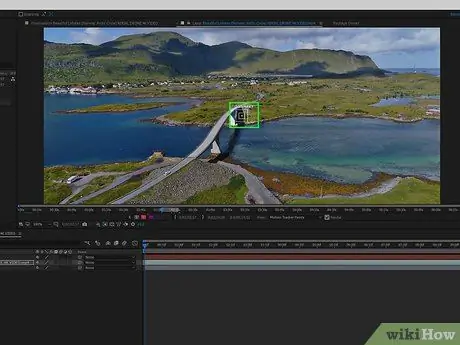
Addım 7. Hərəkət izləyicisini yerləşdirin
Əsas pəncərədə, qutu şəklindəki işarəni vurun və fayl hərəkətini izləmək istədiyiniz yerə sürükləyin.
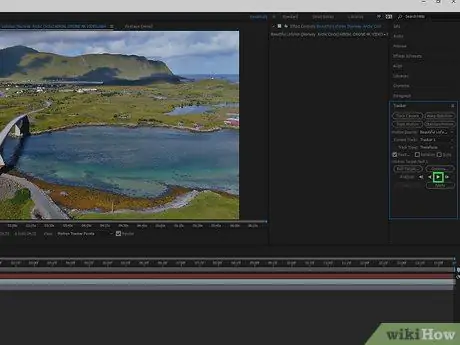
Addım 8. Hərəkət izləyicisinin addımlarını qeyd edin
Sağ alt küncdəki "İzləyici" pəncərəsində "Çal" düyməsini basın
sonra videonu oynatmağa icazə verin.
Burada "İzləmə" bölməsini görmürsənsə, sadəcə vurun pəncərələr ekranın yuxarısında, sonra seçimi işarələyin izləyici.
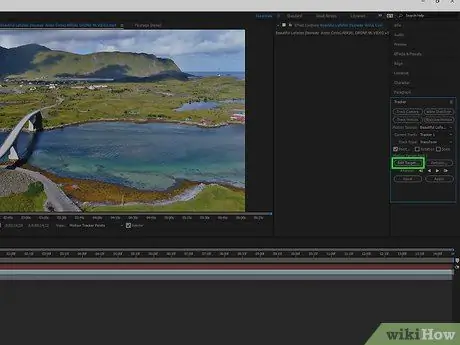
Addım 9. Hədəfi Düzenle … düyməsini basın
"İzləyici" pəncərəsinin altındadır.
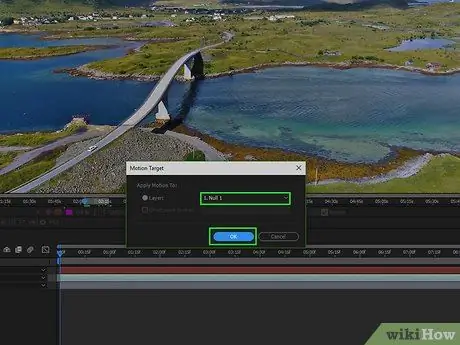
Addım 10. "Null Object" seçin
Görünən menyunun yuxarısındakı açılan qutuyu vurun və sonra vurun sıfır 1 mövcud açılan menyuda. Basın tamam.
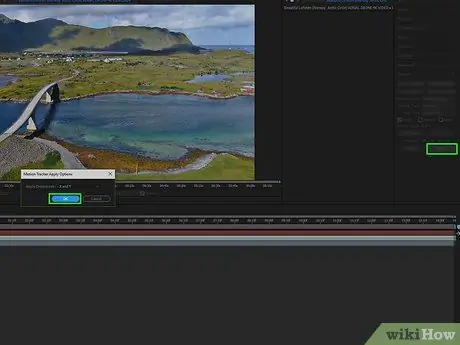
Addım 11. Dəyişiklikləri tətbiq edin
Basın Tətbiq edin pəncərənin "İzləyicisi" bölməsində, sonra vurun tamam.
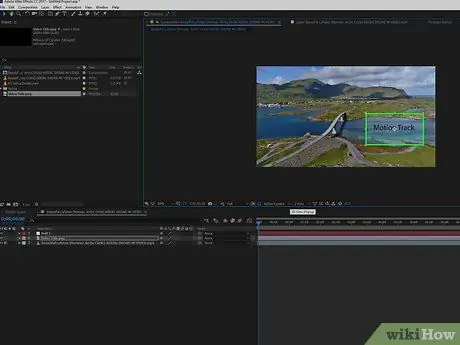
Addım 12. Hərəkət parçasını təyin etmək istədiyiniz faylı yerləşdirin
Faylı vurun və əsas pəncərədə "Null Object" ə sürükləyin.
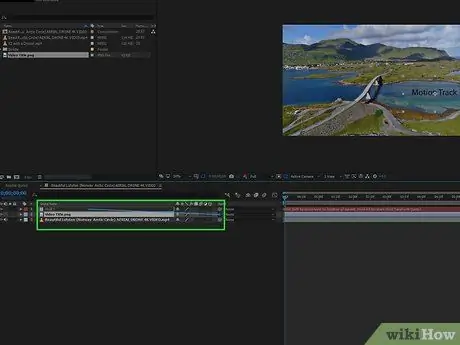
Addım 13. Faylı "Null Object" ilə bağlayın
After Effects-in sol alt küncündəki layihə bölməsində, fayl adının sağındakı spiral simgesini başlığa sürükləyin. sıfır 1, sonra siçanı buraxın.
- Bu proses "Parenting" adlanır və sənədinizin "Null Object" ilə birlikdə hərəkət izlənməsini təmin edəcək.
- Siçanı spiral simvolundan uzaqlaşdırdığınızda, imlecin arxasında bir xətt görünür.
İpuçları
- Qeyd keyfiyyəti nə qədər yaxşı olarsa, hamar və peşəkar hərəkət parçaları yaratmaq bir o qədər asan olar.
- Foto/video izləmək asan olan nöqtələri seçə bilmək üçün təcrübə lazımdır. Bu nöqtə yaxşı işləmirsə, başqa bir nöqtəni sınayın.






